 |
從開始菜單中找到「附件→命令提示符」,手工輸入如下命令:powercfg -a,從這裡可以清楚的看到,計算機是支持休眠的,顯示「尚未啟用休眠"。仍然在命令提示符下進行操作, 開始休眠方法:手工鍵入如下命令:
powercfg -hibernate on(關閉則為powercfg -hibernate off)
命令執行之後立即就可以生效,無需要重新啟動系統,再次執行「powercfg -a」命令,這裡會提示當前系統已經支持休眠、混合睡眠。
這時候點開win開始菜單可能只有一個睡眠按鈕而沒有休眠按鈕,這是所謂的混合休眠……那怎麼再把休眠按鈕找出來呢……
打開控制面板——電源選項——選擇電源計劃——平衡/節能/高性能——更改計劃設置——更改高級電源設置——睡眠——允許混合睡眠——更改為「關閉」。保存退出。
然後就可以看到多出了一個「休眠」按鈕了。哈哈。
因為原來啟用了混合睡眠,所謂混合睡眠就是把待機和休眠合在了一起。如果你混合睡眠後電腦不斷電,實質就是在待機;如果斷電了,實質就是休眠。當你關閉混合睡眠後,那個睡眠按鈕就是真正的待機,即仍然維持對內存供電;而連內存都斷電的休眠模式就出來了。
弄清Win7休眠與睡眠更有效率地用電腦
相信很多朋友已經開始體驗Windows 7,我們在離開電腦的時候常常讓電腦進入睡眠模式以便在回來的時候讓電腦快速進入工作狀態達到節能的目的。而在windows7中,有睡眠,休眠以及混合休眠三種工作模式,有何不同,我們該如何選擇來讓自己的電腦更加節能呢?
|
 |
查看電源支持的睡眠模式
如果排除掉其他的因素,那麼我們怎樣才能知道自己的計算機支持哪幾種睡眠狀態呢?方法很簡單,你並不需要重新啟動進入BIOS設置程序進行查看,只需要通過輸入幾個命令即可。
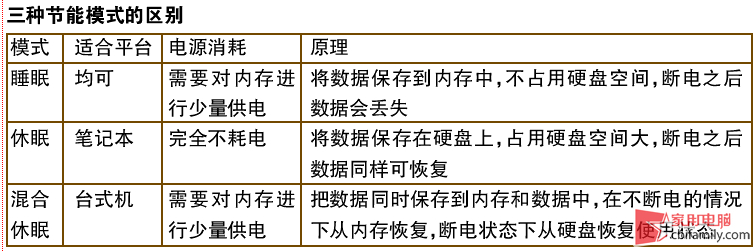
|
 |
從開始菜單中找到「附件→命令提示符」,右擊選擇「以管理員身份運行」,此時可能需要輸入管理員密碼或進行UAC確認,手工輸入如下命令:powercfg -a,從這裡可以清楚的看到,計算機是支持休眠的,只是未曾啟用罷了。仍然在命令提示符下進行操作,手工鍵入如下命令:powercfg -hibernate on,命令執行之後立即就可以生效,也不需要重新啟動系統,再次執行「powercfg -a」命令,這裡會提示當前系統已經支持休眠、混合睡眠。如果我們再次進入控制面板的「硬體和聲音→電源選項→系統設置」,進入高級設置窗口,我們可以在「睡眠」小節中查看到關於休眠的時間設置選項。
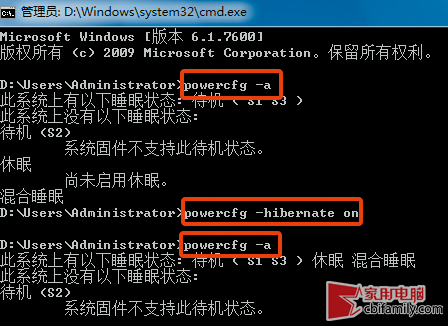
|
 |
●通過命令行打開電源節能模式
高效管理休眠文件避免磁碟空間浪費
無論是啟用了休眠還是混合休眠,系統分區根目錄下都會自動生成一個名為hiberfil.sys的文件,其大小等同於物理內存的容量,即使安裝了雙作業系統,刪除這個文件也並不是件容易的事情…
我們可以按照下面的步驟,在Windows 7系統下對睡眠文件進行清理:
①從控制面板中依次進入「硬體和聲音→電源選項」,我們需要在這裡禁止睡眠。在左側任務窗格中選擇「更改計算機睡眠時間」,此時會彈出「編輯計劃設置」對話框,請將「使計算機進入睡眠狀態」的選項設置為「從不」,注意如果是使用筆記本電腦,請將「用電池」和「接通電源」兩個選項都進行類似的設置。
②清理磁碟
進入「計算機」窗口,右鍵單擊Windows 7作業系統所在的磁碟盤符,打開屬性窗口後單擊右下角的「磁碟清理」按鈕,此時系統將開始自動掃描系統,稍候會打開「磁碟清理」對話框,在這裡可以看到「休眠文件清理器」,選中這個項目和其他需要清理的項目,然後單擊右下角的「確定」按鈕,此時會彈出一個確認對話框,再次確認後即可將相關項目清理乾淨。
設置密碼保證睡眠中電腦的安全
進入控制面板,依次跳轉到「硬體和聲音→電源選項」,在左側的任務窗格中選擇「喚醒時需要密碼」,如圖所示,在這裡選擇「需要密碼(推薦)」,確認之後即可生效,當然前提是已經為帳戶創建強安全密碼。以後,每次需要從睡眠狀態中喚醒時,除了按下電源按鈕之外,我們都必須鍵入正確的密碼才行,這樣可以阻止未經授權的訪問。如果要保護自己的數據和隱私,那麼設置密碼是必不可少的工作。

|
 |
●選擇恢復時需要密碼
在睡眠狀態中繼續下載
正常情況下,如果計算機進入睡眠狀態,此時網路連接會被自動斷開,下載任務自然也就暫時中止。但我們往往希望在睡眠狀態下繼續下載進程,對於Windows 7作業系統來說,只需要手工啟用低能耗的「離開」模式,即可實現上述要求:
以管理員許可權打開註冊表編輯器,依次進入「HKEY_LOCAL_MACHINESYSTEMCurrentControlSetControlSession ManagerPower」位置,在右側窗格中手工新建一個名為「AwayModeEnabled」的「DWORD(32-位)」值,雙擊賦值為「1」(16進制)。
註銷或重啟系統,現在我們就可以正常使用迅雷或快車執行下載任務,即使計算機進入睡眠狀態,網路也會繼續連接,下載任務也會正常執行,是不是很節能?當然,由於離開模式下計算機的CPU、內存、硬碟等主要硬體仍然繼續處於正常工作狀態,因此所節省的電量可以說是微乎其微,效果不會十分顯著,因此如果你不准備繼續使用Windows 7的離開模式,可以進入註冊表編輯器除「AwayModeEnabled」鍵值。

|
 |
|
 |
找到cmd.exe(在c:\windows\system32下),或直接在開始-運行中輸入cmd,這時運行框的上方程序中會出現 cmd.exe(前提你沒改了開始菜單的樣式),然後右擊cmd.exe,在彈出菜單中選擇「以管理員身份運行」,再在打開命令提示符窗口中,輸入運行命令 powercfg -h off
這樣才能真正關閉windows7中的休眠,運行完上面的命令後,不用再去刪除 hiberfil.sys文件了,它會自動消失,看看可用空間,已經增加1G了。
另外開啟休眠功能的命令是 powercfg -h on
另,休眠不同於睡眠:
「睡眠(Sleep Mode)」在 Windows XP 里又稱為「待機(Standby)」,當電腦進入睡眠模式時,它並不會完全關機,而是關閉螢幕、硬碟以及其它一些用不到的裝置,以極低的耗電量保存記憶體里的資料,達到「節能減碳」的目的。之後當我們「喚醒」它的時候,又可以在極短的時間內讓電腦恢復之前的工作內容。
「休眠模式(Hibernate Mode)」與睡眠不同的是,它會讓電腦完全關機,但是在關機之前會把工作內容儲存到硬碟里,以 Windows 7 來說就是 hiberfil.sys。當下次開機時便可以從這個檔案原還最後的工作內容。
轉載自:http://apps.hi.baidu.com/share/detail/31818734
|